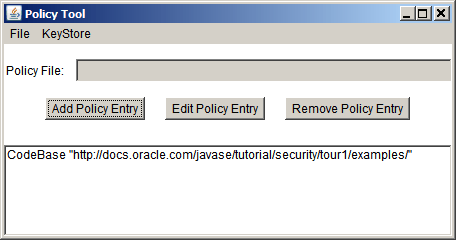|
Spec-Zone .ru
спецификации, руководства, описания, API
|
Предоставить WriteFile разрешение апплета, чтобы создать и записать в writetest файл, следует создать запись политики, предоставляющую это разрешение. Чтобы создать новую запись, щелкните по кнопке Add Policy Entry в основном окне Средства осуществления политики. Это выводит на экран диалоговое окно Записи Политики как показано в следующем числе.
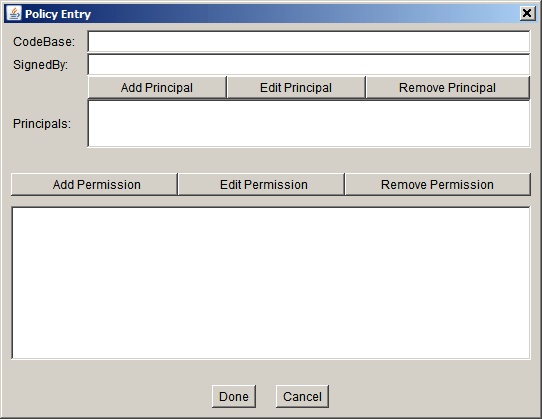
Запись политики определяет, что одни или более полномочий для кода из определенного источника кода - кодируют от определенного расположения (URL), кодируют подписанный определенным объектом, или обоими.
CodeBase и текстовые поля SignedBy определяют, какой код Вы хотите предоставить разрешению (ям), которое Вы будете добавлять в файле.
Если у Вас есть и CodeBase и запись SignedBy, разрешение (я) предоставляются только кодировать, который является и от указанного расположения и подписан именованным псевдонимом.
Предоставить WriteFile разрешение, в котором это нуждается, можно предоставить разрешение всему коду от расположения (URL) где WriteFile.class сохранен.
Введите следующий URL в текстовое поле CodeBase диалогового окна Записи Политики:
http://docs.oracle.com/javase/tutorial/security/tour1/examples/
Отметьте: Это - URL. Поэтому, это должно всегда использовать наклонные черты в качестве разделителей, не наклонных черт влево.
Оставьте пробел текстового поля SignedBy, так как Вы не требуете, чтобы код был подписан.
.class файл) не только из каталога, определенного ранее, но и от security каталог и его подкаталоги, введите следующий URL в поле CodeBase: http://docs.oracle.com/javase/tutorial/security/
Вы определили, куда код прибывает из (CodeBase), и что код не должен быть подписан (так как нет никакого значения SignedBy). Теперь Вы готовы предоставить полномочия тому коду.
Щелкните по кнопке Add Permission, чтобы вывести на экран диалоговое окно Полномочий.
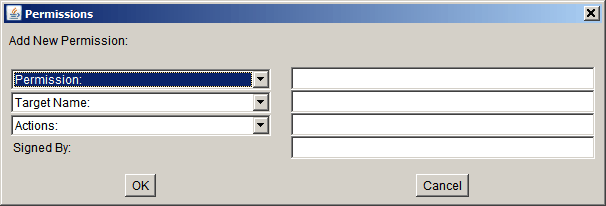
Следуйте за этими шагами, чтобы предоставить, что код из указанного разрешения CodeBase пишет (и таким образом также создает) названный файл writetest.
java.io.FilePermission) теперь дисплеи в текстовом поле направо от выпадающего списка.writetest: writetest
write опция из выпадающего списка Actions.Диалоговое окно Полномочий теперь похоже на следующий.
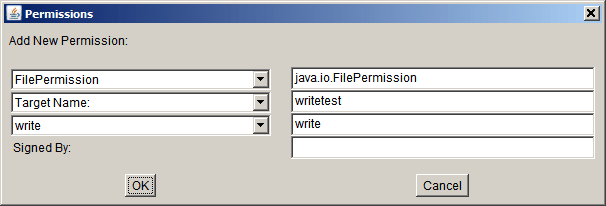
Щелкните по кнопке OK. Новое разрешение выводит на экран в строке в диалоговом окне Записи Политики. Таким образом, теперь окно записи политики похоже на это.
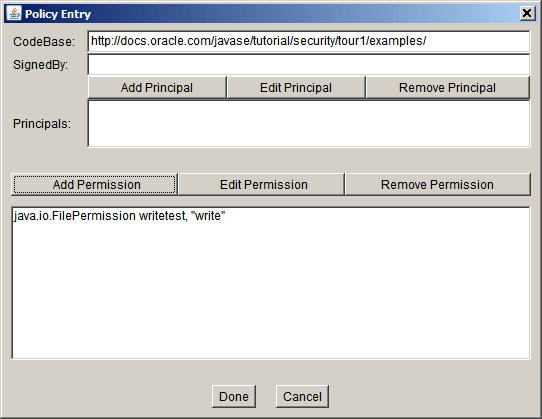
Вы теперь определили эту запись политики, так щелкните по кнопке Done в диалоговом окне Записи Политики. Окно Средства осуществления политики теперь содержит строку, представляющую запись политики, показывая CodeBase значение.